Você está Aqui: Home » Blog » Guias para Iniciantes » Como Instalar Tema no WordPress (4 Formas Fáceis)
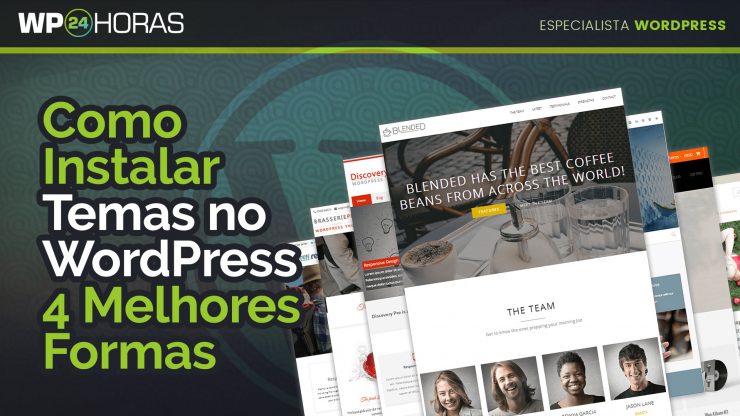
Depois de instalar o WordPress, você precisa saber como instalar tema no WordPress – isso é o início de quase tudo.
Isso porque, junto com os Plugins, os Temas formam a base do “ecossistema” do WordPress.
Na verdade, você pode muito bem rodar uma instalação do WordPress sem qualquer plugin, mas obrigatoriamente precisará instalar um tema.
Hoje em dia, os temas nem tem o peso que tinham antes, especialmente por causa dos Page Builders, mas ainda são obrigatórios.
E tudo isso começa sabendo como instalar tema no WordPress – ou como colocar template no WordPress, como alguns dizem.
Como já falamos sobre como escolher um tema, quero apenas, antes de mostrar como instalar um tema, dizer onde encontrá-los.
Então, vamos lá…
Quero adiantar que aprender como instalar tema no WordPress é algo simples!
No entanto, creio que a parte mais difícil sobre temas seja escolher dentre tantas opções gratuitas e pagas.
Contudo, antes de chegar no ponto de escolher, você precisa saber onde encontrar temas bons e confiáveis.
Sim, é preciso ser confiável, porque é comum ver temas por aí cheio de malwares que vão prejudicar seu site.
Podemos dizer que o lugar mais confiável para encontrar temas é no site oficial do WordPress, que chamamos de repositório.
Lá você vai encontrar não só temas, mas também plugins, confiáveis e gratuitos para melhorar seu site.

São milhares (+7.400) de temas WordPress disponíveis para ajudar você a melhorar a aparência do seu site.
Além de repositório oficial, você pode encontrar bons temas gratuitos e pagos nesses Marketplaces:
Entretanto, quando eu quero encontrar um tema excelente e que dê suporte, eu vou na Themeforest.
Inclusive, nesse post vamos ver como instalar um tema do Themeforest no WordPress.
Eles têm mais de 47 mil temas, então, é impossível você não encontrar o tema perfeito para seu site WordPress.

Siga nosso guia de Como Escolher o Tema Perfeito, mas aqui estão algumas dicas rápidas para escolher um tema:
Vale algumas observações também:
Chega de observações, vamos voltar ao tema desse assunto – como instalar tema no WordPress.
Podemos dizer que a forma mais fácil de instalar um tema no WordPress é através do repositório oficial.
Tudo que você precisa fazer é, depois de entrar no painel, ir até “Aparência > Temas” e clicar em “Adicionar Novo“.

Em seguida, você poderá filtrar a lista por:

Além desses filtros básicos, você pode usar a opção mais avançada “Filtro de Características” – mas não acho tão eficiente esse filtro.

Outro recurso, que inclusive eu utilizo mais, já que estou sempre pesquisando listas dos melhores temas, é pesquisar direto pelo nome do tema.

E, conforme você vê na imagem, depois de pesquisar você pode ter um “Preview” do tema, além de detalhes e um botão para instalação.
No entanto, essa opção de visualização é na verdade uma aplicação sobre seu site, portanto, pode não oferecer uma boa experiência em um site recém instalado.
Alguns temas oferecem “Demos” no site do desenvolvedor, para isso, você pode pesquisar no repositório e verá algumas opções:

O que precisaríamos é ir até a “Página do Tema”, para ver se encontramos o demo.
Nesse exemplo, o Neve é um tema chamado de Freemium, pois é oferecido gratuitamente, mas tem uma versão Premium.
No site do tema, você pode ver diversos modelos com opções de preview:

Uma vez escolhido o tema WordPress para seu site, basta clicar em “Instalar“.

Em seguida, você tem a opção de “Ativar” o tema ou “Ver ao Vivo” – que é apenas uma visualização sem ativação.
Se estiver certo sobre o tema, basta então clicar em “Ativar” e prosseguir com a personalização.
Aqui vou mostrar como instalar um tema no WordPress baixado, também aprenderá como instalar um tema do Themeforest no WordPress.
Além disso, atende as pessoas que pesquisam sobre “como instalar theme zip wordpress“.
Então, mãos à obra…
Se você resolveu comprar um tema WordPress – siga minha recomendação sobre a Themeforest – pode instalar de 3 formas diferentes:
Esses são os próximos métodos que vamos ver, mas nesse tópico, vamos concentrar sobre como instalar o tema pelo painel.
Você deve ter feito o download do tema que deve ter salvo um arquivo zip no seu computador.
Mas, vale uma observação aqui, que, em alguns casos, o arquivo pode ter sido compactado em outra extensão, como “.rar”.
Um bom exemplo disso é quando você baixa de sites de downloads os tais temas nulled (cuidado!).
No entanto, para que essa instalação no Painel do WordPress funcione, seu arquivo do tema deve estar na extensão “.zip”.
Para isso, talvez você tenha que recompactá-lo.
No caso de temas da Themeforest, utilize a opção para baixar somente o arquivo instalável:

Esse arquivo será zipado (.zip) e pronto para ser instalado pelo Painel do WordPress.
Se você comprou ou baixou o tema e não está em formato “.zip”, você pode usar o próximo método, de instalação por FTP.
Então, estando tudo certo, vamos até “Aparência > Temas” e clicar em “Adicionar Novo“.

Mas agora, diferente do método anterior, você vai clicar em “Enviar Tema” e selecionar o arquivo do seu computador.

Em seguida, você vai clicar no botão “Instalar Agora” para instalar o tema WordPress.

O WordPress fará a instalação do seu tema premium ou baixado e te dar algumas opções:

Você pode então, clicar em “Ativar” para efetivar a instalação do tema.
Esse método vai funcionar sempre que você tiver um arquivo zip de um tema WordPress.
Digamos que você, por alguma razão não tenha o arquivo zipado e esteja pensando que os métodos anteriores não serviriam.
Bem, você pode fazer a compactação do arquivo tranquilamente usando o Winzip ou WinRAR – veja como é simples:
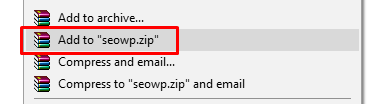
Mas, se você não quiser compactar, e apenas enviar por FTP (File Transfer Protocol – Protocolo de Transferência de Arquivos)…
Nota: FTP é o protocolo padrão para envio de arquivos do computador para um servidor e vice-versa.
Você vai precisar de um software chamado de Cliente FTP – recomendo usar o Filezilla.
Depois de baixar e instalar o Filezilla, você precisa configurar os dados de acesso da sua hospedagem, também chamados de credenciais de FTP.
Não vou entrar nesses detalhes aqui para não alongar ainda mais esse conteúdo…
Mas é assim que deverá parecer:

Agora, basta fazer upload dos arquivos do tema que estão no seu computador para o servidor do site, arrastando-os apenas.
Além disso, você pode clicar com o botão direito e, em seguida, clicar em “Upload” para enviar os arquivos.

Os temas devem ser enviados geralmente para o caminho “/(public_html ou www)/wp-content/themes“.
Agora é só aguardar o processamento da fila de arquivos que pode ser visto nessa parte inferior:

Depois do envio, o tema já estará instalado no seu WordPress e já aparecerá entre os temas em “Aparência > Temas“.
Portanto, em seguida, bastaria Ativar o tema para começar a utilizá-lo.
Para instalar tema no WordPress, dessa vez, vamos recorrer ao “Gerenciador de Arquivos” do cPanel.
Aqui está o Gerenciador de Arquivos, no diretório “wp-content/themes”:

Você vai precisar enviar o arquivo zipado/compactado ou todos os arquivos do tema clicando na opção “Carregar“.
Em seguida, você deverá arrastar e soltar os arquivos ou selecioná-los em seu computador e aguardar o envio completo (100%/verde)

Duas observações:
Se tiver enviado o arquivo zipado, precisará descompactar clicando com o botão direito e “Extract/Extrair”.

Depois disso seu tema já está instalado, falta apenas ativá-lo pelo Painel.
Se você optou por usar esse CMS, vai precisar mesmo saber como instalar um tema no WordPress.
Como eu disse, a parte mais difícil será encontrar um tema dentre tantas opções gratuitas e pagas.
A boa notícias, é que, independente da sua escolha, poderá facilmente instalar o tema no WordPress.
Então, você pode instalar:
Espero que você tenha gostado desse tutorial completo de como instalar tema no WordPress.
Se você deseja aprofundar-se no WordPress, temos bastante conteúdo por aqui, mas os melhores estão disponíveis para membros.
Para se tornar membro, assine o plano Premium agora mesmo e tenha acesso aos melhores conteúdos, conteúdos exclusivos, uma comunidade, além de conseguir mais suporte.
Clique aqui e, em seguida, clique em Permitir na caixa que aparecerá na parte superior da janela, próximo à barra de endereços.
Se você está aproveitando nosso conteúdo gratuito, vai adorar os benefícios exclusivos que oferecemos aos nossos assinantes! Ao se tornar um assinante do WP24Horas, você terá acesso a:
Não perca a oportunidade de maximizar seu potencial no WordPress. Clique no botão abaixo para se tornar um assinante e leve suas habilidades ao próximo nível!
Se você está aproveitando nosso conteúdo gratuito, vai adorar os benefícios exclusivos que oferecemos aos nossos assinantes!
Não perca a oportunidade de maximizar seu potencial no WordPress. Clique no botão abaixo para se tornar um assinante e leve suas habilidades ao próximo nível!